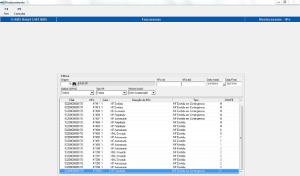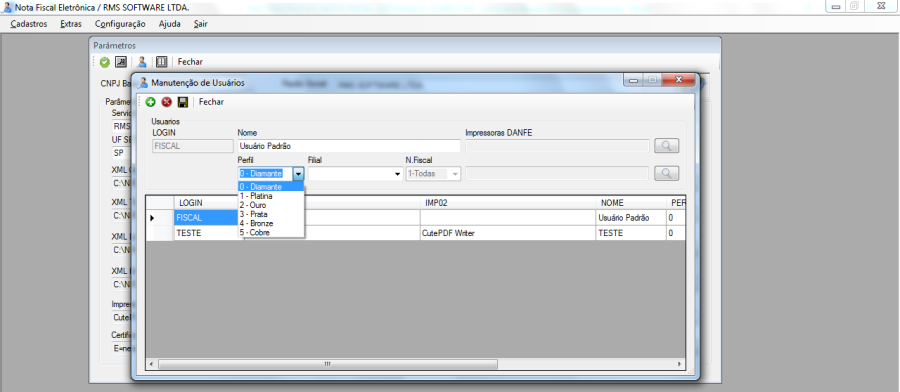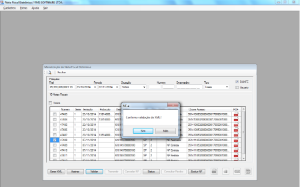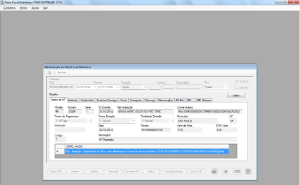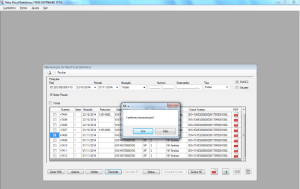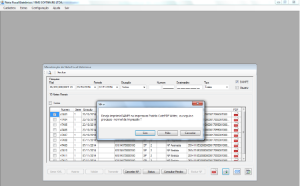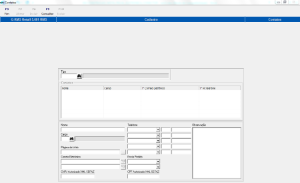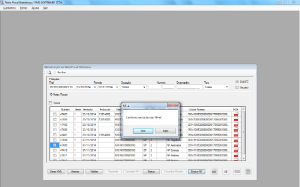Histórico da Página
...
Quando o serviço da SEFAZ estiver inoperante no Estado onde está sendo emitida a NF-e, para não ter que emitir em papel de contingência, é possível desviar a conexão para
SCAN – Sistema de Contingência do Ambiente Nacional.
Para tanto, na tela de parâmetros no campo UF SEFAZ é preciso digitar SCAN.
A NF-e vai ser EMITIDA e AUTORIZADA via SCAN.
...
Cadastro de Filiais
- No cadastro de Filiais informa-se o CNPJ da Filial,
- Unidade da Federação do SEFAZ, Ex: para o SEFAZ de Santa Catarina preencher com SVRS (SEFAZ Virtual do Rio Grande Do Sul).
- Unidade da Federação de Empresa (Filial).
- Ambiente 1- Produção 2- Homologação.
- Imprime através do Servidor. Informar o número do Servidor – Padrão 1.
- Impressora de DANFE Normal (impressora da loja).
- Impressora de DANFE em Contingência (impressora da loja).
- Geração de PDF – Informar o Diretório onde será gravado o arquivo PDF da DANFE. (Opcional).
Normal x Contingência:
Quando a impressão é em contingência, é gerado um arquivo XML e assim que a conexão com a Internet é retomada, o RMS passa a transmitir todos os arquivos (contingência) que ainda não haviam sido enviados e passam a ser igual a SEFAZ/ PRODUÇÃO.
ATENÇÃO:
Os processos de Emissão Nota Fiscal dentro dos módulos do RMS permanecem inalterados, ou seja, as Notas Fiscais continuam sendo emitidas normalmente. Por exemplo:
...
E na finalização da emissão da nota fiscal, o sistema emite a seguinte mensagem na tela:
"Nota Fiscal Transmitida com Sucesso"
No gerenciador de Nota Fiscal Eletrônica Manutenção de Nota Fiscal, a nota gerada no RMS aparece na grade de tela como: NF Autorizada.
...
Monitoramento de NF-e – VGFMONIT
Este programa permite o acompanhamento do
...
Este programa permite o acompanhamento do status da Nota Fiscal Eletrônica, sem o uso do Conector NF-e.
Pode-se escolher qual o tempo desejado para atualização do status das NF-e.
NOTA IMPORTANTE
Parametrização do Servidor de Nota Fiscal Eletrônica no cadastro da Filial.
...
O processo de emissão de NF no RMS é normal, finalizando com a mensagem de que a Nota Fiscal foi Transmitida com Sucesso.
Na grade de tela do gerenciador de Nota Fiscal Eletrônica, a nota estará como NF Emitida.
Será necessário assinalar a nota e clicar em "GERAR XML", dando início a todo o processo, conforme o passo a passo descrito a seguir.
...
Cadastro de Usuários
No cadastro
...
No cadastro de Usuários, são definidas as permissões de acesso ao conector e a impressora padrão do usuário.
O perfil do usuário é definido da seguinte forma:
...
Nele pode-se colocar o CNPJ da filial que aparecerá no campo FILIAL da tela de MANUTENÇÃO das NF-e de entrada.
Âncora
Parâmetro 30
Novos Parâmetros
Parâmetro 30
- AcessoAcesso: NFEPTENVIO
Descrição: Porta alternativa (SMTP) para envio de e-mail – 587. Se não existir assume a porta 25.
...
Descrição: O conteúdo é o NCM para as NF-e sem itens. Padrão 99999999.
...
...
Descrição do processo
...
Transmissão
...
...
- Quando Marcado captura as NF-e que foram emitidas pelo Usuário Logado*- Quando marcado, captura todas as NF-e;
- Quando Desmarcado, captura as que* NÃO foram impressas DANFE's
- NOTA IMPORTANTE:
...
Após a geração do Arquivo NFE.TXT pelo RMS, o Conector lê as informações geradas no banco de dados para a geração do arquivo XML, para isso executa-se a função GERAR XML no Conector.
- Quando Marcado captura as NF-e que foram emitidas pelo Usuário Logado*- Quando marcado, captura todas as NF-e;
Quando Desmarcado, captura as que* NÃO foram impressas DANFE's.
- NOTA IMPORTANTE:
Tipo 1 = DANFE NORMAL.
Tipo 2 = CONTINGÊNCIA FS
Tipo 3 = SCAN.
Tipo 4 = DPEC.
Tipo 5 = CONTINGÊNCIA FS - DA.
Tipo 6 = CONTINGÊNCIA SVAN.
Tipo 7 = CONTINGÊNCIA SVRS.
Após a geração do XML, é necessário fazer a Assinatura do arquivo digital, Executando a Função ASSINAR no Conector.
Após a Assinatura deve-se fazer a validação do NFE, executando a Função VALIDAR do Conector.
ATENÇÃO:
Se for constatada inconsistência nas informações geradas no arquivo XML, o aplicativo não valida a NF-e, não permitindo a transmissão.
Apresentando-se ERROS na validação, clicar duas vezes na NF-e selecionada, observando a CRÌTICA DO ERRO emitida pelo parse do XML.
Após a Validação, é necessário fazer a transmissão do arquivo executando a função TRANSMITIR. Nesse momento, o SEFAZ gera um número de recibo para que seja feita uma consulta e pegar o resultado do processamento da NF-e na SEFAZ.
Exportar XML
Para exportar XML da NFe, é possível clicar no botão
DANFE
Após a Transmissão, se a NF-e for autorizada, pode-se imprimir a DANFE (Documento Auxiliar de Nota Fiscal Eletrônica) clicando no ícone
Para Enviar o Arquivo XML para o Cliente/ Fornecedor, clique no ícone do Conector.
Esta Função só será habilitada após a NF-e estar Autorizada pela SEFAZ. A Funcionalidade de envio de e-mail, também envia o DANFE como anexo ao e-mail (no formato PDF), caso já tenha sido gerado.
Para gerar um ou vários arquivos PDF das DANFE, deve-se clicar no botão . O botão do grid, serve para visualizar o DANFE de uma NF-e.
Se for apenas para imprimir, o servidor NF-e já faz isso.
- Cadastrar:
- Parâmetro: 30
- Acesso: NFEVIADANF
- Conteúdo: Informar a quantidade de vias.
NOTA IMPORTANTE:
Criar arquivo BMP com o LOGO da empresa:
- O tamanho médio é de 20kb.
- O nome deve ser o CNPJ básico da empresa.
- Deve ser colocado na pasta C:\NFE\IMAGES.
Exemplo: CNPJ da empresa 12121212000176. Arquivo 12121212.BMP.
- ATENÇÃO
A DANFE só é impressa após a autorização da NF-e pela SEFAZ, ou da validação, se a NF-e for em contingência.
NOTA IMPORTANTE:
Para usuários com perfil 0 (Diamante) e 1 (Platina), existe a possibilidade de imprimir na impressora padrão (Na opção SIM), ou continuar no processo normal de impressão (Na opção NÃO).
DANFE emitido pelo conector
SEM VALOR FISCAL = Emitida em ambiente de homologação (teste)
- DANFE em contingência = Emitida quando a Internet ou serviço SEFAZ estiverem inoperantes.
- Parâmetro: 030
Acesso NFECONTJUS
Conteúdo: Justificativa da impressão em contingência.
Descrição: Determina o texto da justificativa, que sairá impressa na DANFE de contingência.
Por exemplo: Problemas técnicos.
- Parâmetro: 030
Acesso NFECONTDH
Conteúdo: Informa data e hora do início da impressão em contingência das DANFES.
Descrição: Determina a hora e data de início da impressão em contingência a serem impressas nas DANFES.
ATENÇÃO:
Caso seja utilizado, este parâmetro deve:
- Ser INCLUÍDO quando INICIAR o processo de emissão por CONTINGÊNCIA.
E
- EXCLUÍDO quando o processo voltar a ser NORMALIZADO.
Atualização de NF-e
Na função Consulta NF-e, executa-se a atualização do Status da NF-e.
Ocorre, quando por motivos alheios o Status da NF-e não é atualizado. Neste caso, informa-se o número da Chave de acesso da NF-e, Filtra e em seguida é habilitado a função "ATUALIZA SITUAÇÃO". Após o processo, a NF-e deverá atualizar o Status de emissão.
Envio do XML
Para o Envio do arquivo XML, é necessário que no Programa VABUTIPC seja cadastrado no contato do Cliente/ Fornecedor. Um cadastro de contato com o NOME NFE e o EMAIL, que será utilizado para envio do Arquivo XML.
ATENÇÃO:
No caso de Cliente Varejo é necessário que o e-mail seja cadastrado no programa VABUCVAR.
Tipo de arquivo enviado
...
Para exportar XML da NFe, é possível clicar no botão
...
Após a Transmissão, se a NF-e for autorizada, pode-se imprimir a DANFE (Documento Auxiliar de Nota Fiscal Eletrônica) clicando no ícone
Para Enviar o Arquivo XML para o Cliente/ Fornecedor, clique no ícone do Conector.
Esta Função só será habilitada após a NF-e estar Autorizada pela SEFAZ. A Funcionalidade de envio de e-mail, também envia o DANFE como anexo ao e-mail (no formato PDF), caso já tenha sido gerado.
Para gerar um ou vários arquivos PDF das DANFE, deve-se clicar no botão . O botão do grid, serve para visualizar o DANFE de uma NF-e.
Se for apenas para imprimir, o servidor NF-e já faz isso.
- Cadastrar:
- Parâmetro: 30
- Acesso: NFEVIADANF
- Conteúdo: Informar a quantidade de vias.
...
- O tamanho médio é de 20kb.
- O nome deve ser o CNPJ básico da empresa.
- Deve ser colocado na pasta C:\NFE\IMAGES.
Exemplo: CNPJ da empresa 12121212000176. Arquivo 12121212.BMP.
- ATENÇÃO
...
- DANFE em contingência = Emitida quando a Internet ou serviço SEFAZ estiverem inoperantes.
- Parâmetro: 030
Acesso NFECONTJUS
Conteúdo: Justificativa da impressão em contingência.
Descrição: Determina o texto da justificativa, que sairá impressa na DANFE de contingência.
Por exemplo: Problemas técnicos.
- Parâmetro: 030
Acesso NFECONTDH
Conteúdo: Informa data e hora do início da impressão em contingência das DANFES.
Descrição: Determina a hora e data de início da impressão em contingência a serem impressas nas DANFES.
ATENÇÃO:
Caso seja utilizado, este parâmetro deve:
- Ser INCLUÍDO quando INICIAR o processo de emissão por CONTINGÊNCIA.
E
- EXCLUÍDO quando o processo voltar a ser NORMALIZADO.
...
Para o Envio do arquivo XML, é necessário que no Programa VABUTIPC seja cadastrado no contato do Cliente/ Fornecedor. Um cadastro de contato com o NOME NFE e o EMAIL, que será utilizado para envio do Arquivo XML.
ATENÇÃO:
No caso de Cliente Varejo é necessário que o e-mail seja cadastrado no programa VABUCVAR.
Tipo de arquivo enviado
...
Cancelamento e Exclusão de NFE
Para Excluir o NFE (executando a função Excluir NF), é permitido somente quando a NF estiver em Status de Gerada, Assinada ou Validada.
As funções excluir NF-e e Cancelar NF-e são funções diferentes. No conector, pode-se excluir apenas as NF-e que ainda não foram TRANSMITIDAS para o SEFAZ.
Para o Cancelamento de uma NF-e autorizada, é feita uma Solicitação através do Conector ao SEFAZ.
ATENÇÃO:
Quando se cancela uma NF no gerenciador de NF-e, o processo é cancelado só no SEFAZ e não no RMS.
Esta Nota Fiscal CONTINUARÁ EM ABERTO no sistema RMS.
Todo e qualquer processo de cancelamento de uma Nota Fiscal Eletrônica tem que ser primeiro iniciado no RMS (através do modulo de Recebimento – VGRMMENU função ShF6 – Cancel.).
O sistema RMS se comunica com o gerenciador de NF-e e este com o SEFAZ, concluindo o processo de cancelamento por inteiro.
...
...
Processo de Cancelamento no RMS, estando o serviço da SEFAZ ou a conexão com a Internet INOPERANTE
- A Nota Fiscal só é cancelada NO RMS após a sua efetivação pela SEFAZ.
- Quando a conexão é retomada, o processo se completa automaticamente até o final.
Lembramos que para uma nota fiscal ser cancelada no RMS, existem várias regras que serão respeitadas (verificar manual de Livros Fiscais).
...
Nota Fiscal Denegada
- São notas emitidas pelo cliente cujo EMITENTE e/ou DESTINATÁRIO tem pendência com o fisco.
...
- Nos livros e no SPED saem como denegadas automaticamente.
Âncora
| Âncora | ||||
|---|---|---|---|---|
|
| Âncora | ||||
|---|---|---|---|---|
|
| Âncora | ||||
|---|---|---|---|---|
|
| Âncora | ||||
|---|---|---|---|---|
|
| Âncora | ||||
|---|---|---|---|---|
|
| Âncora | ||||
|---|---|---|---|---|
|
| Âncora | ||||
|---|---|---|---|---|
|
| Âncora | ||||
|---|---|---|---|---|
|
| Âncora | ||||
|---|---|---|---|---|
|
| Âncora | ||||
|---|---|---|---|---|
|
| Âncora | ||||
|---|---|---|---|---|
|
| Âncora | ||||
|---|---|---|---|---|
|
| Âncora | ||||
|---|---|---|---|---|
|
...
Acesso = TEMPOEXEC
Conteúdo = Tempo em minutos em que deverá ocorrer a importação dos arquivos de NF pelo programa VGEXENFF.
- Parâmetro: 2.
Acesso = AGENDAEDI
Conteúdo = Código da agenda de compra e de bonificação que serão utilizadas para a importação das NF's.
...
Permite a cópia dos arquivos XML clicando no botão Gravar XMLPermite a consulta de Nfe importadas para consulta dos dados
1.2 Manutenção de Nfe.
Incluída TAB das NF referenciadas de produtor rural.
Incluída TAB das NF referenciadas de produtor rural.
| Âncora | ||||
|---|---|---|---|---|
|
| Âncora | ||||
|---|---|---|---|---|
|
| Âncora | ||||
|---|---|---|---|---|
|
| Âncora | ||||
|---|---|---|---|---|
|
| Âncora | ||||
|---|---|---|---|---|
|
| Âncora | ||||
|---|---|---|---|---|
|
| Âncora | ||||
|---|---|---|---|---|
|
| Âncora | ||||
|---|---|---|---|---|
|
| Âncora | ||||
|---|---|---|---|---|
|
| Âncora | ||||
|---|---|---|---|---|
|
| Âncora | ||||
|---|---|---|---|---|
|
| Âncora | ||||
|---|---|---|---|---|
|
| Âncora | ||||
|---|---|---|---|---|
|
| Âncora | ||||
|---|---|---|---|---|
|
| Âncora | ||||
|---|---|---|---|---|
|
| Âncora | ||||
|---|---|---|---|---|
|
...
Quando houver mais de uma Carta de Correção Eletrônica (CC-e) para uma mesma NF-e, deverão ser consolidadas na última CC-e todas as informações retificadas anteriormente.
| Âncora | ||||
|---|---|---|---|---|
|
| Âncora | ||||
|---|---|---|---|---|
|
| Âncora | ||||
|---|---|---|---|---|
|
| Âncora | ||||
|---|---|---|---|---|
|
| Âncora | ||||
|---|---|---|---|---|
|
| Âncora | ||||
|---|---|---|---|---|
|
| Âncora | ||||
|---|---|---|---|---|
|
| Âncora | ||||
|---|---|---|---|---|
|
| Âncora | ||||
|---|---|---|---|---|
|
| Âncora | ||||
|---|---|---|---|---|
|
| Âncora | ||||
|---|---|---|---|---|
|
| Âncora | ||||
|---|---|---|---|---|
|
...
- Lendo retorno da SEFAZ.
- Imprimindo DANFE.
- Gerando XML
- Assinando XML
- Validando XML
- Transmitindo XML
- Cancelando NF
- Inutilizando NF
- Retorno XML Cancelamento - Lendo o retorno do XML cancelado do Totvs Colaboração
- Importando XML
- Carta de Correção
- Manifestação do Destinatário
- Baixar o XML
- Envio / Recebimento e-mail
- Enviando E-mails.
- Enviando Carta de Correção.
- Recebendo E-mails.
- Consultando Ambiente Nacional (AN)
- Consultando NF-e Canceladas
1. HISTÓRICO DE REVISÕES |
|
|
|
|
|
|
|
1.0 | 06/03/13 | Carmem Elvira |
|
1.1 | 01/08/14 | Mirella Vaqueiro |
|
1.2 | 01/08/14 | Mirella |
|
1.5 | 12/11/14 | Mirella Vaqueiro |
|
1,6 | 20/01/15 | Mirella Vaqueiro |
|
1.7 | 16/06/15 | Mirella Vaqueiro |
|
...